Come risolvere la stampante HP DeskJet 2755e che non si collega al Wi-Fi
Miscellanea / / July 26, 2022
Le stampanti wireless HP DeskJet sono famose per la loro facilità d'uso poiché è sufficiente aggiungere il dispositivo alla rete Wi-Fi. Ma a volte, affronta alcuni problemi con la compatibilità di rete. Se la tua stampante HP DeskJet 2755e non si connette al Wi-Fi, non preoccuparti! È un problema comune. In questo post, illustrerò le soluzioni se la tua stampante HP DeskJet non si connette al WiFi.
Contenuto della pagina
-
Come risolvere la stampante HP DeskJet 2755e che non si collega al Wi-Fi
- Metodo 1: eseguire la risoluzione dei problemi di base:
- Metodo 2: aggiornare o reinstallare il driver della stampante:
- Metodo 3: ripristinare la rete alle impostazioni predefinite:
- Per collegare la stampante alla rete:
Come risolvere la stampante HP DeskJet 2755e che non si collega al Wi-Fi
Assicurati che la tua stampante wireless sia più vicina al router e disponga della corretta configurazione delle impostazioni Wi-Fi. È anche importante attendere che la stampante termini l'installazione e la calibrazione automatizzate.
Metodo 1: eseguire la risoluzione dei problemi di base:
Se la tua stampante HP non si connette al Wi-Fi, puoi iniziare provando una risoluzione dei problemi di base. Innanzitutto, controlla la connessione tra la stampante wireless, il computer e il router.
Se non funziona, prova a spegnerlo e riaccenderlo sulla tua stampante HP. Spegnere la stampante, estrarre la spina, attendere due minuti, ricollegare il cavo e riaccenderlo. Ora scopri se la tua stampante non si sta ancora connettendo al Wi-Fi.
Inoltre, prova a ricollegare la stampante al Wi-Fi. A volte la tua connessione Internet o il tuo router potrebbero non funzionare correttamente. Quindi, mantieni la pazienza e aspetta qualche minuto.
Metodo 2: aggiornare o reinstallare il driver della stampante:
I driver non corretti sono una causa comune della mancata connessione della stampante HP al Wi-Fi. Se si verifica questo problema, potrebbe essere necessario aggiornare o reinstallare il driver della stampante.
Annunci
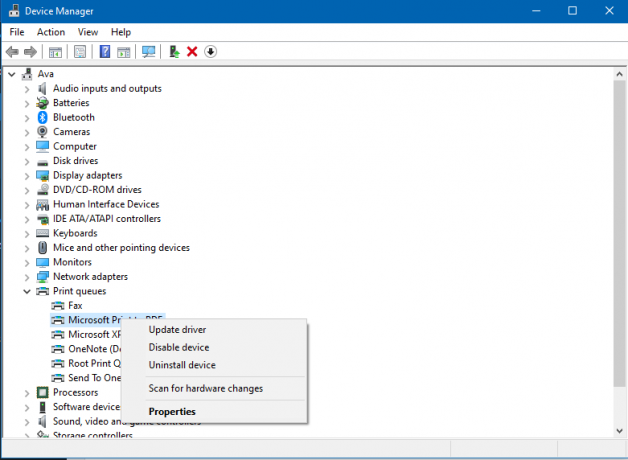

- Cercare Gestore dispositivi dal menu Start.
- Scegli la stampante connessa dall'elenco dei dispositivi e fai clic con il pulsante destro del mouse su di essa
- Dal menu a tendina, seleziona Aggiorna driver.
- Ora fai clic su Cerca automaticamente il driver aggiornamenti.
- Installa il driver più recente in base alle indicazioni sullo schermo e riavvia il PC
Metodo 3: ripristinare la rete alle impostazioni predefinite:
Se i metodi sopra menzionati non risolvono il tuo problema, ripristina la rete della stampante ai valori predefiniti. Alcuni problemi nelle impostazioni possono impedire alla stampante HP di connettersi al Wi-Fi. Per quello:
- Tieni premuto il senza fili e Annulla pulsanti per alcuni secondi. Ora potresti vedere il pulsante di accensione lampeggiare; dopodiché, la spia Wireless lampeggerà.
2. Ripristinerà la rete alle impostazioni predefinite. Ora ricollega la stampante alla tua rete WiFi ancora una volta. La luce blu diventerà luminosa.
Per collegare la stampante alla rete:
- Per prima cosa, premi il senza fili e Riprendere pulsanti contemporaneamente sul pannello di controllo.
- Apri le impostazioni WiFi sul tuo PC e collegalo alla tua stampante.
- Scegli la tua stampante dall'elenco con il nome parola DIRETTA.
- Ora fai clic su Wi-Fi diretto segnale della stampante. Se viene richiesta una password, inserire la password standard 12345678.
- Avvia un browser sul tuo PC e vai a 192.168.223.1 (indirizzo della pagina EWS della stampante)
- Da quella pagina, fare clic su Rete> Wireless> Configurazione guidata wireless.
- Scegli la rete a cui deve connettersi la tua stampante, quindi inserisci la password. La luce blu indicherà se la stampante HP DeskJet è stata collegata correttamente.
Quindi, questi sono tutti metodi per risolvere la stampante HP DeskJet 2755e che non si collega al problema WiFi. Se la stampante presenta ancora problemi, suggerisco di contattare l'assistenza clienti HP. Si prega di commentare in basso se avete domande. Per ulteriori aggiornamenti, segui GetDroidTips!



